作為一個長期喜歡使用 macOS 動態壁紙的人,iOS 18 動態壁紙很快就吸引了我的注意力。壁紙設計精美,並根據一天中的時間自動改變顏色。
因此,壁紙總是顯得清新迷人。就此而言,請跟隨學習如何在 iPhone 上設置和使用 iOS 18 動態壁紙。
在直接進入步驟之前,我建議您滿足重要的要求。請注意,動態壁紙需要 iOS 18 beta 3 或更高版本。因此,打開 iPhone 上的“設置”應用程序 -> 選擇“常規” -> 選擇“軟件更新”,然後下載/安裝更新。
- 更新了軟件後,激活鎖屏您的 iPhone 的按下電源按鈕。
- 現在,請確保使用 Face ID 進行身份驗證並長按屏幕。
- 接下來,壁紙庫應該顯示在屏幕上。點擊“+”按鈕出現在屏幕右下角。
- 接下來,您需要向下滾動到 iOS 18 部分,然後選擇符合您偏好的動態壁紙。
- 與往常一樣,您可以使用大量的鎖屏小部件和字體,為您的壁紙帶來獨特的外觀。
- 當您對自定義感到滿意時,點擊完成/添加按鈕顯示在用戶界面的右上角。
- 如果您想獲得無縫體驗,請將其設置為主屏幕和鎖定屏幕的壁紙對。
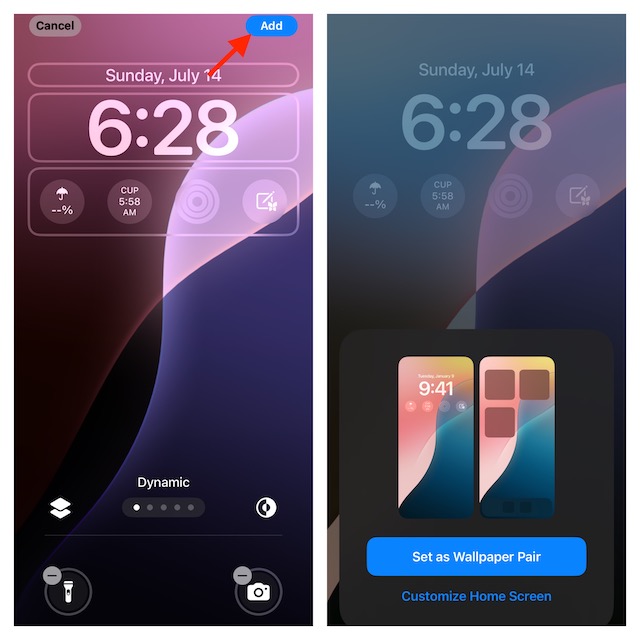
筆記:
- 值得一提的是,您還可以從“設置”應用程序設置動態壁紙。
- 如果需要,請導航至 iPhone 上的“設置”應用程序 -> 壁紙 -> 添加新壁紙 -> 選擇動態壁紙並根據您的喜好進行微調。
在 iPhone 上自定義動態壁紙的外觀
有一個稍微隱藏的設置,可讓您更改 iOS 設備上動態壁紙的外觀。
- 要調整動態壁紙的外觀,請按 iPhone 的睡眠/喚醒按鈕或側面按鈕觸發鎖定屏幕 -> 之後,您必須長按屏幕,然後點擊自定義按鈕 -> 選擇鎖定屏幕預覽才能繼續。
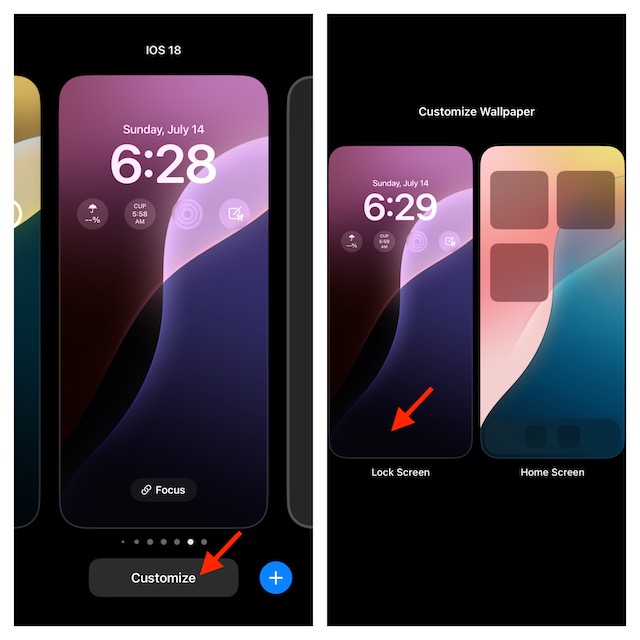
- 在下一個屏幕上,點擊外貌圖示.
- 現在,您可以從三個不同的選項中進行選擇 -自動、淺色和深色。
- 選擇正確的壁紙外觀,然後點擊頂部的“完成”按鈕即可完成。請記住,要使壁紙動態更改顏色,需要選擇“自動”選項。
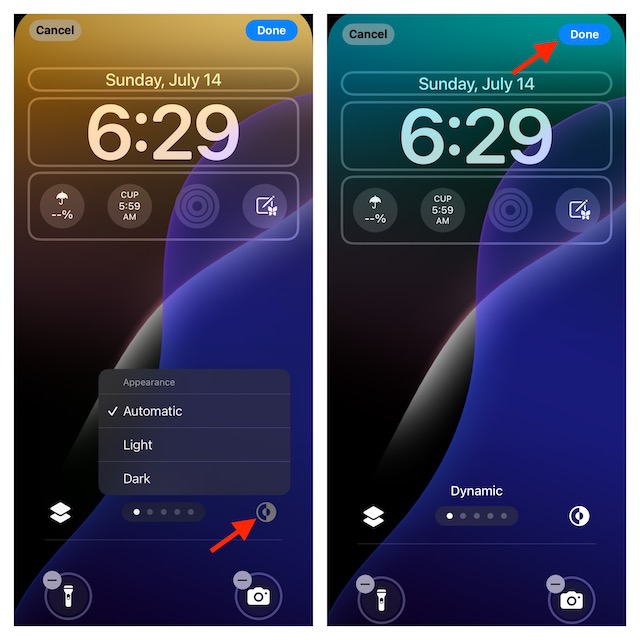
請繼續關注更多此類酷炫的 iOS 18 技巧......!
我已經有一段時間沒有在 iPhone 上安裝 iOS 18 了。該操作系統試圖涵蓋最關鍵的部分,例如定制、安全性和穩定性。然而,最新的 iOS 版本更加強調的一個方面是定制。從表面上看,它符合大多數 iPhone 用戶的渴望。
合併用於更改應用程序圖標外觀的內置工具似乎是一個妙招。為了改變,您不再需要忍受早已失去魅力的老式應用程序圖標。嗯,這就是我的觀點。您對 iOS 18 有什麼看法?
了解更多:如何修復動態天氣鎖屏壁紙在 iOS 18 中的 iPhone 上不起作用的問題
下一篇閱讀:如何在 iOS 18 中將 iPhone 上的鎖屏時鐘語言更改為區域語言
